如何批量删除Word文档中的空格
Word是现在十分常用的文件类型之一,有些新用户不知道如何批量删除Word文档中的空格,接下来小编就给大家介绍一下具体的操作步骤。
具体如下:
1. 首先第一步先打开电脑中的Word文档,接着根据下图所示,能够看到很多空格。
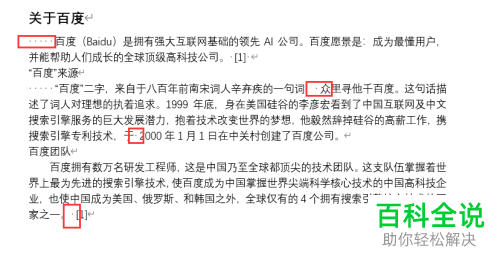
2. 第二步根据下图所示,按下【Ctrl+H】快捷键打开【查找和替换】窗口。
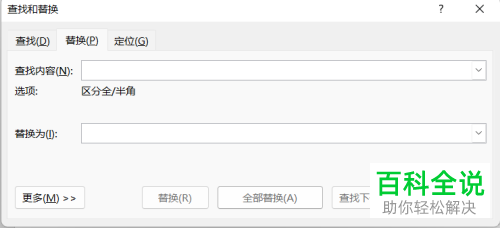
3. 第三步根据下图所示,在【查找内容】方框中输入【空格】。
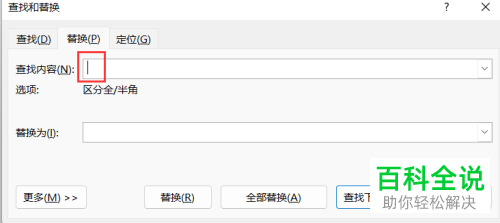
4. 第四步根据下图所示,先点击【全部替换】选项,接着在弹出的窗口中点击【确定】。
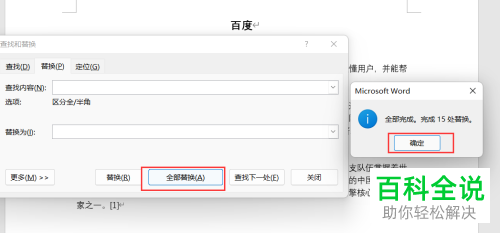
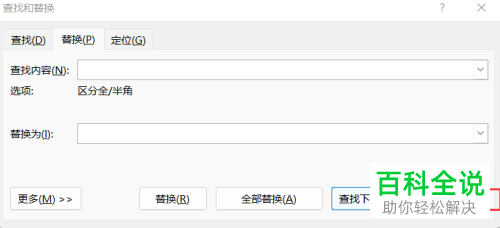
5. 最后退回文档,根据下图所示,成功删除所有空格。

以上就是如何批量删除Word文档中的空格的方法。
赞 (0)

